Pinterest یا پینترست یک شبکه اجتماعی برای به اشتراک گذاری عکس می باشد. ممکن است بخواهید چند تصویر را دانلود کنید. در این مقاله با نحوه دانلود عکس های پست شده در پینترست با مرورگر اینترنتی دسکتاپ از جمله کروم یا فایرفاکس و نرمافزار های گوشی های آیفون و اندروید آشنا شوید.
نحوه دانلود عکس از پینترست در اندروید
ابتدا نرمافزار اندروید پینترست را باز کرده و عکس مورد نظر را باز کنید. همانند تصویر زیر روی آیکون سه نقطه ضربه بزنید تا آپشن های مربوط به عکس باز شوند. سپس بر روی Download Image ضربه بزنید.
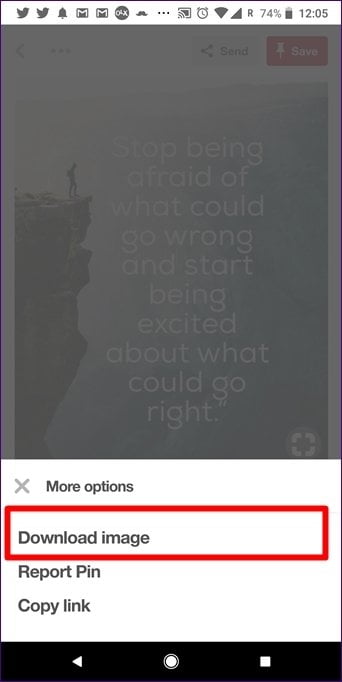
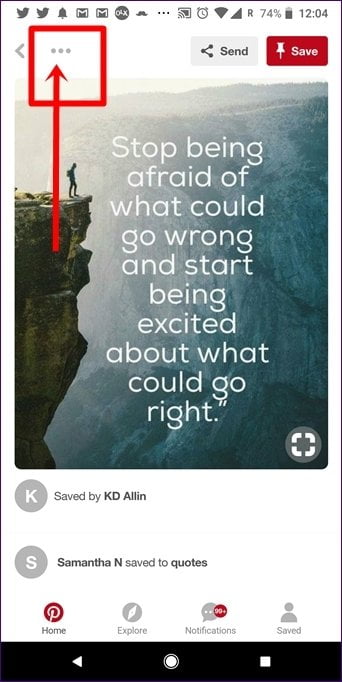
اگر برای دسترسی به برنامه با مشکل مواجه میشوید از نرم افزارهای تغییر دهنده آی پی استفاده کنید.
اگر برای اولین بار است که با نرمافزار می خواهید عکسی را دانلود کنید احتمالا از شما در مورد دسترسی به فایل ها خواهد پرسید که با لمس Allow به نرمافزار اجازه دهید بتواند به فایل هایتان دسترسی داشته باشد و عکس مورد نظر را در آنجا ذخیره کند. در نهایت با پیغام Image Saved دانلود موفق آمیز عکس را به شما اطلاع خواهد داد.
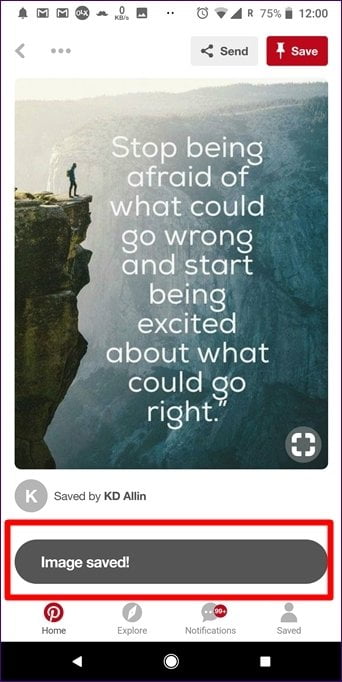
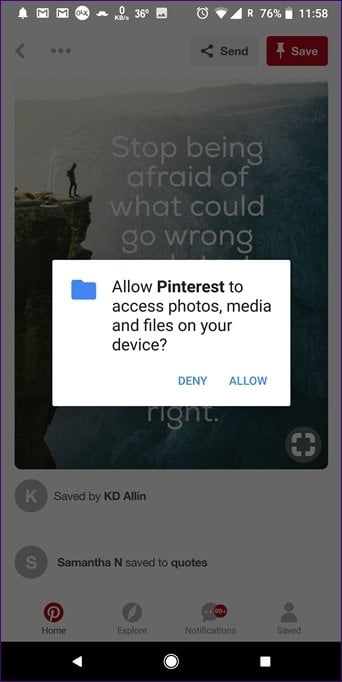
آموزش دانلود عکس های پینترست با آیفون اپل
دانلود تصاویر پینترست در آیفون نیز همانند اندروید می باشد. ابتدا برنامه را باز کنید و عکس مورد نظر را انتخاب کنید. سپس برای گزینه های بیشتر که با آیکون سه نقطه نمایش داده می شود ضربه بزنید و در دیالوگ باز شده Download Image را بزنید.
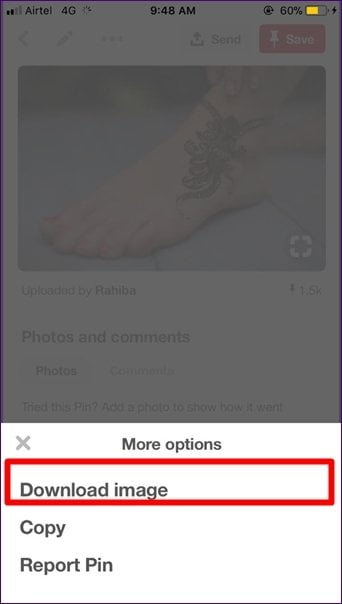
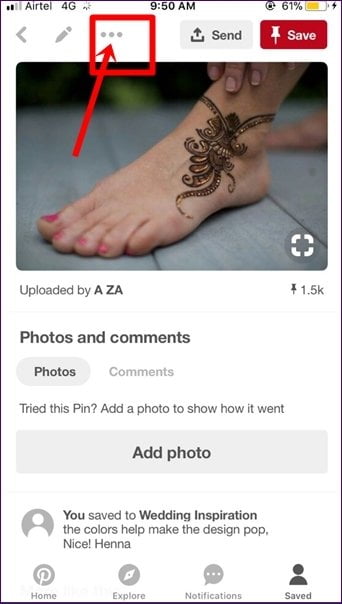
اگر با ارور دسترسی مواجه شدید، به تنظیمات گوشی رفته و وارد بخش Privacy شوید. در صفحه باز شده اسکرول کنید تا به Photos برسید و آن را باز کنید.
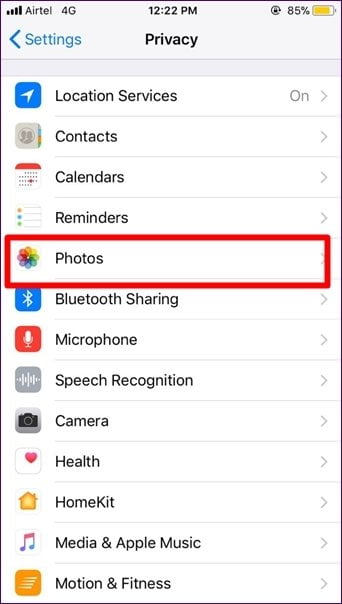
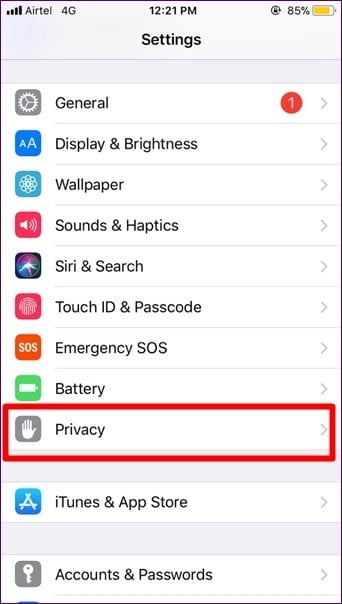
در لیست نرم افزارهای موجود در Photos بر روی پینترست ضربه بزنید و به آن اجازه Read and Write بدهید. با این کار نرمافزار پینترست می تواند عکس ها را در گالری آیفون ذخیره و بازخوانی کند.
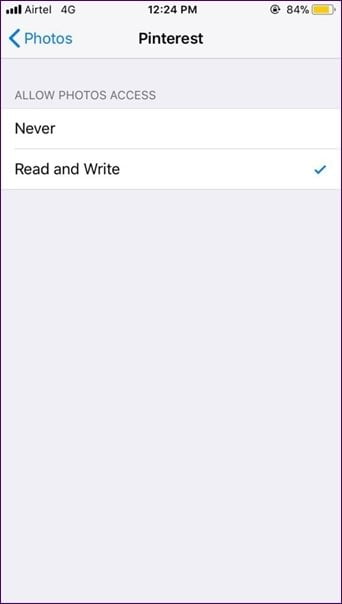
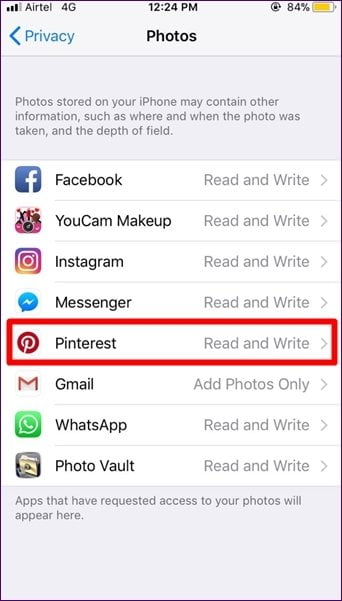
دانلود عکس از پینترست با مرورگر کامپیوتر
متأسفانه نسخه وب پینترست برای دانلود تصاویر بخش خاصی را در نظر نگرفته است. به همین دلیل در اینجا باید از ابزار دانلود تصاویر مرورگر استفاده کنیم.
ابتدا وب سایت پینترست را در مرورگر خود باز کنید. سپس بر روی عکسی که می خواهید آن را دانلود کنید، کلیک کرده تا باز شود. در صفحه جدید موس را بر روی عکس ببرید و بر روی آن راست کلیک کنید و Save Image As را بزنید. احتمالا مرورگر از شما محل ذخیره تصویر را خواهد پرسید. با مشخص کردن مسیر ذخیره، Save را بزنید تا عکس دانلود شود.
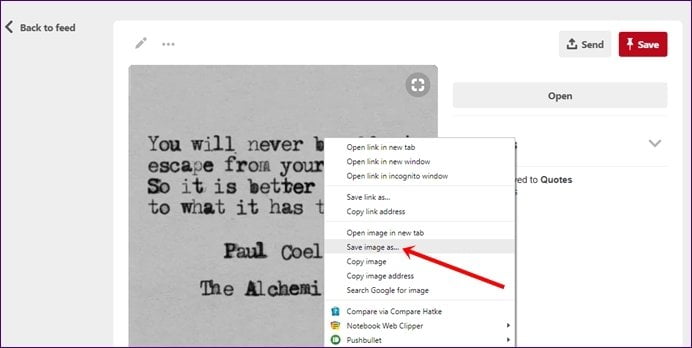
نحوه دانلود تمامی عکس های برد پینترست به صورت یکجا
اگر بخواهید تمام عکس های یک برد پینترست را به صورت یکجا دانلود کنید در این شبکه اجتماعی ابزار پیش فرضی برای این کار وجود ندارد. اما می توان این کار را به کمک افزونه مرورگر کروم انجام داد. کار این افزونه تنها محدود به پینترست نیست و شما می توانید هر وب سایتی که مجموعه ای از عکس ها را در یک صفحه دارد یکجا دانلود کنید. برای انجام این کار مراحل زیر را دنبال کنید.
ابتدا مرورگر کروم را در سیستم خود باز کرده و افزونه Image Downloader را دانلود و بر روی کروم نصب کنید. زمانی که افزونه نصب شد بر روی Add To Chrome کلیک کنید تا افزونه در مرورگر فعال شود.
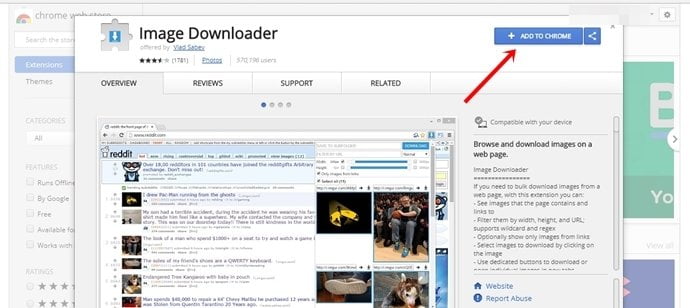
اگر افزونه به درستی نصب و فعال شده باشد، آیکون آن را در گوشه بالا سمت راست مشاهده خواهید کرد. حال به وب سایت پینترست رفته و وارد صفحه برد مورد نظر خود شوید.
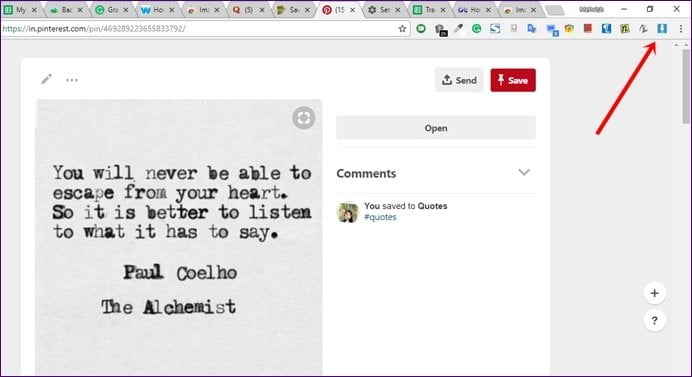
حال بر روی آیکون افزونه کلیک کرده و در پنجره باز شده Select All را بزنید تا همه عکس های صفحه دانلود شود. اگر نمی خواهید یکی از عکس ها را دانلود کنید کافی است در پنجره افزونه یک بار بر روی آن عکس کلیک کنید تا از حالت انتخاب خارج شود.
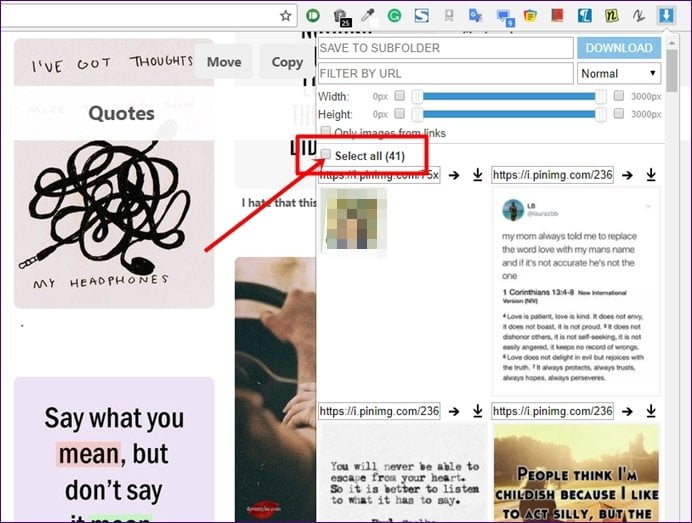
در نهایت بر روی دکمه Download بزنید تا عکس ها دانلود شود. با یک اخطار مواجه خواهید شد که اعلام می کند اگر به کروم مسیر ذخیره پیش فرض نداده باشید چندین صفحه پیاپی برای تعیین مسیر دانلود باز خواهد شد که می تواند آزار دهنده باشد. اگر با این موضوع مشکلی ندارید بر روی Yes و در غیر این صورت بر روی No کلیک کنید.
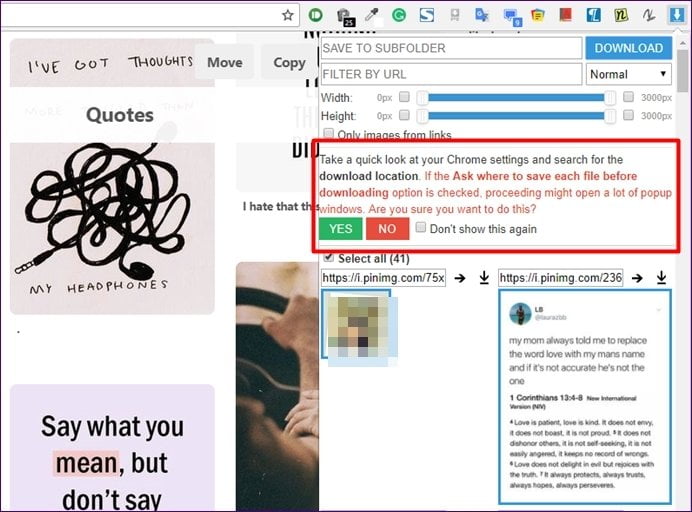
برای جلوگیری از باز شدن چندین پنجره تعیین مسیر ذخیره دانلود، باید تنظیمات دانلود مرورگر کروم را تغییر دهید. برای انجام این کار مطابق تصویر زیر بر روی آیکون سه نقطعه بالا سمت چپ مرورگر کلیک کرده و وارد Settings شوید.
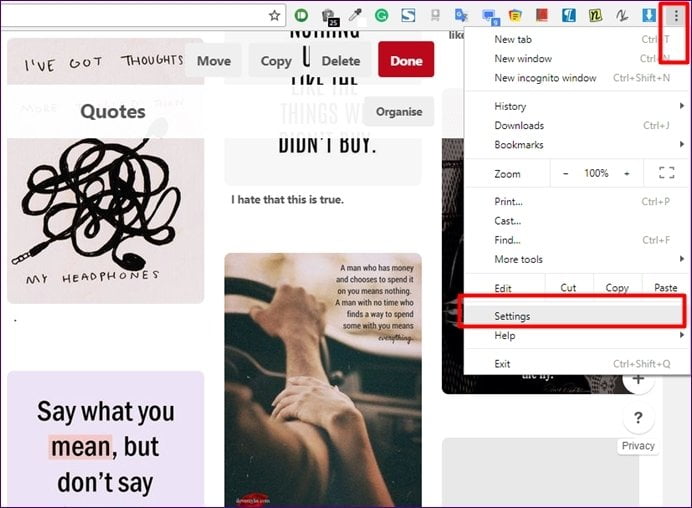
در صفحه Settings اسکرول کنید تا به بخش Downloads برسید. در این بخش گزینه Ask Where To Save Each File Before Downloading را غیر فعال کنید. حال می توانید بدون مشکل تصاویر موجود در یک برد پینترست را یکجا دانلود کنید.
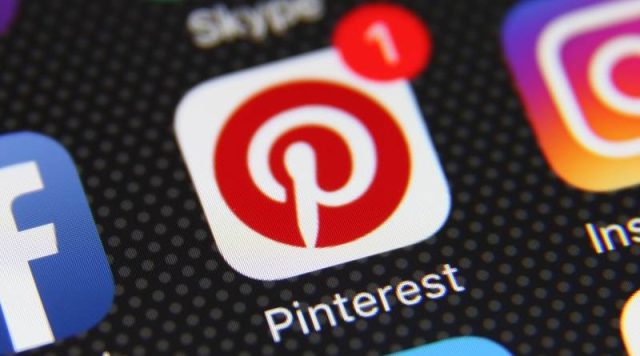










۲ دیدگاه
چرا ایمیل میخواد.😢
کدام قسمت ایمیل می خواد؟